PS字体教程:学习制作一个紫色3D变形字体,广告立体字,海报字。本教程主要使用的3D工具。
效果图:

新建画布,输入文字“PSAHZ"选择“PSAHZ"图层可在3D面板里选择3D凸出,选择创建
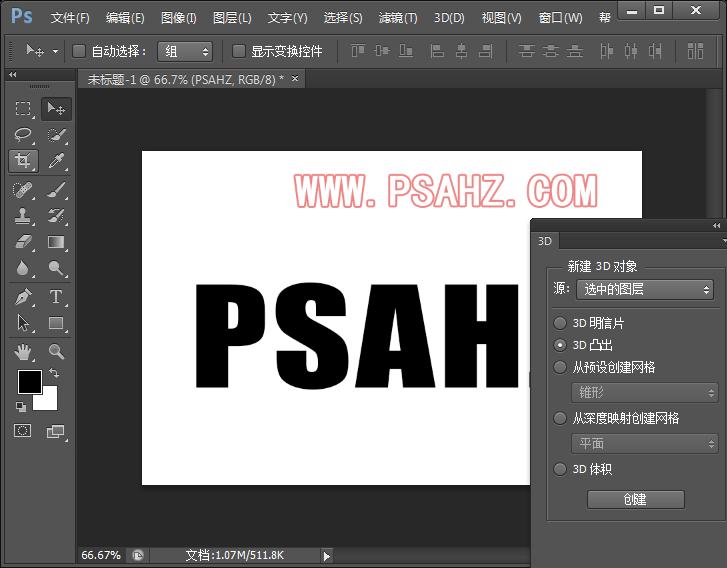
选择场景—在属性里预设选择线条插图
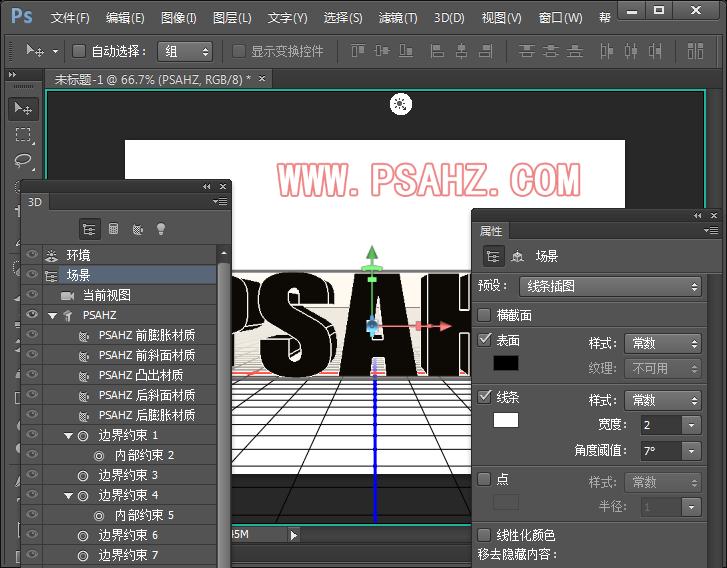
修改表面的颜色,线条白色,参数如图:
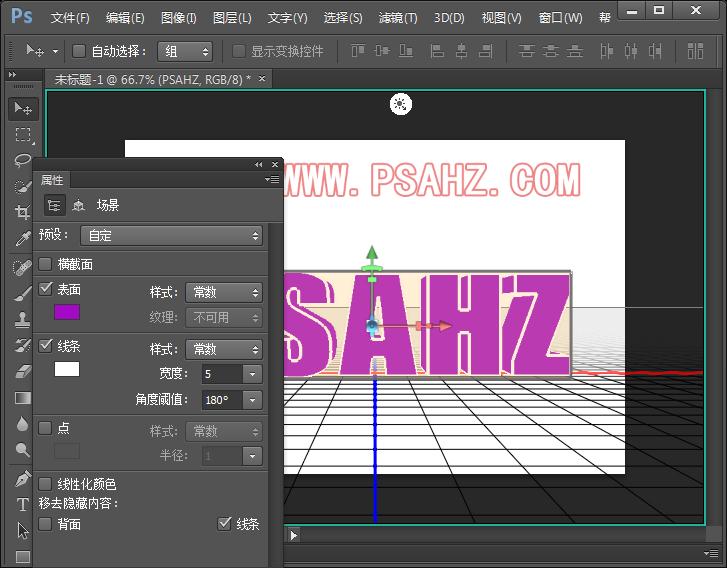
选择3D面板的T字"PSAHZ"将文字的方向旋转一下
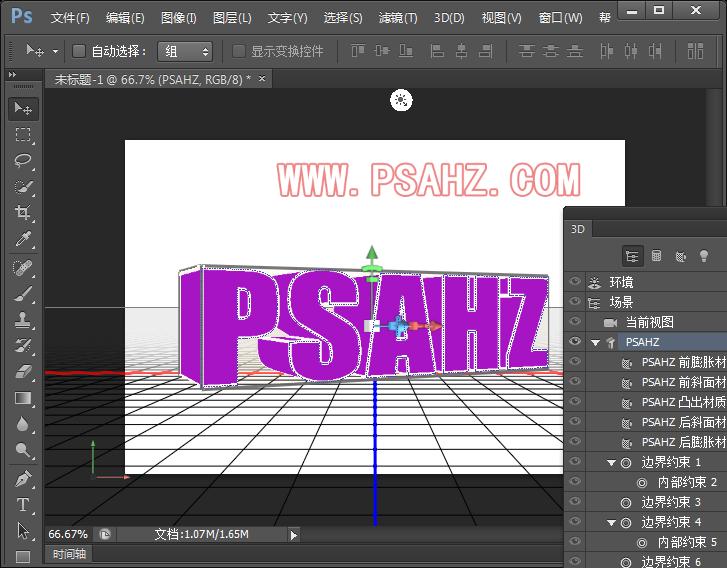
在属性面板第二个变形按钮进行变形操作,参数如图:
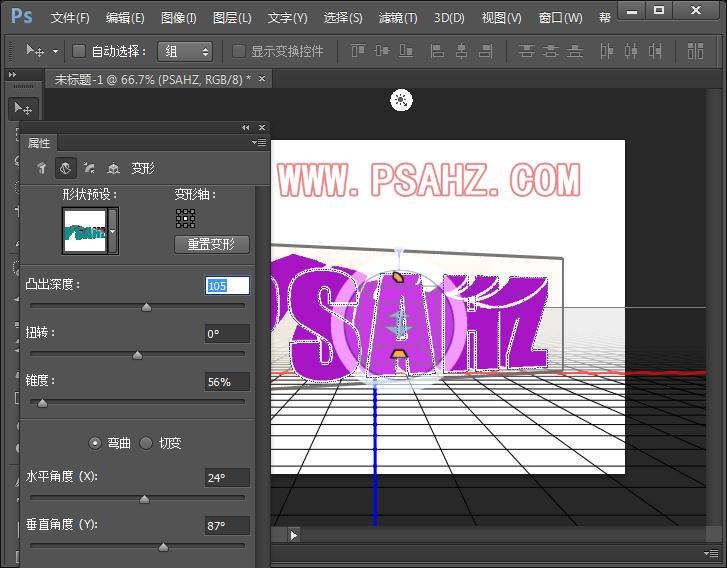
在属性面板第一个按钮对凸出深度进行一下调节
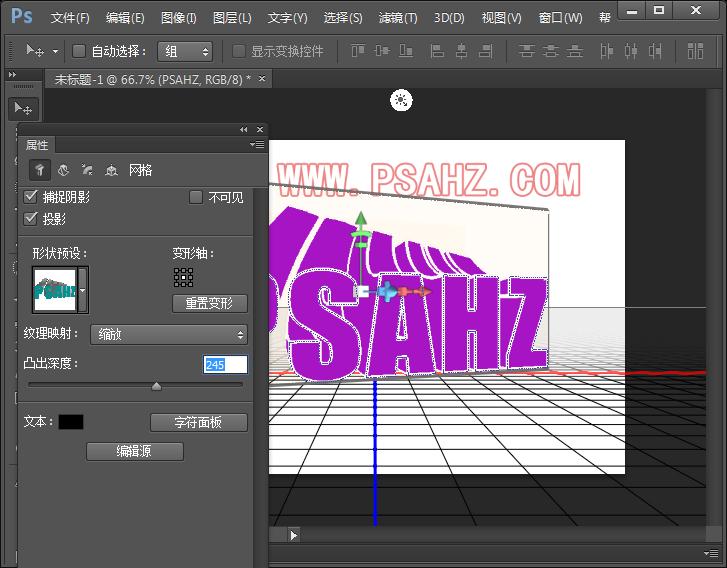
来到图层面板,将图层转为智能对象

新建图层,图层混合模式改为叠加与文字图层进行剪切蒙版,吸取文字的颜色对文字上面凸出的地方加亮
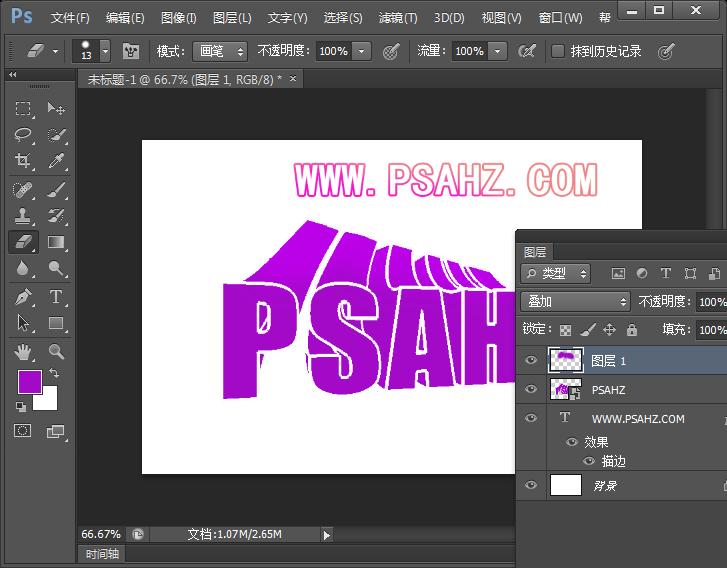
再建一个图层,图层混合模式为正片叠底,使用魔术棒选择文字侧边的范围,回到新建的图层使用画笔进行暗部加深
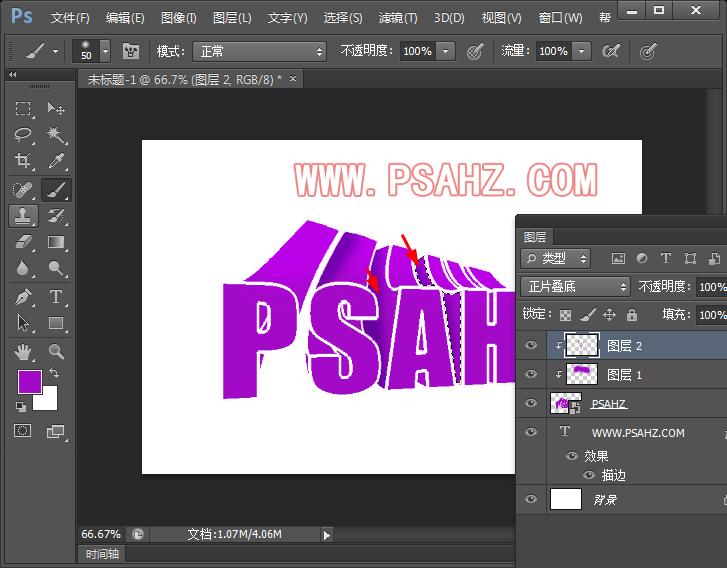
调出文字的选区,新建图层,填充黑色,CTRL+T变形,如图:
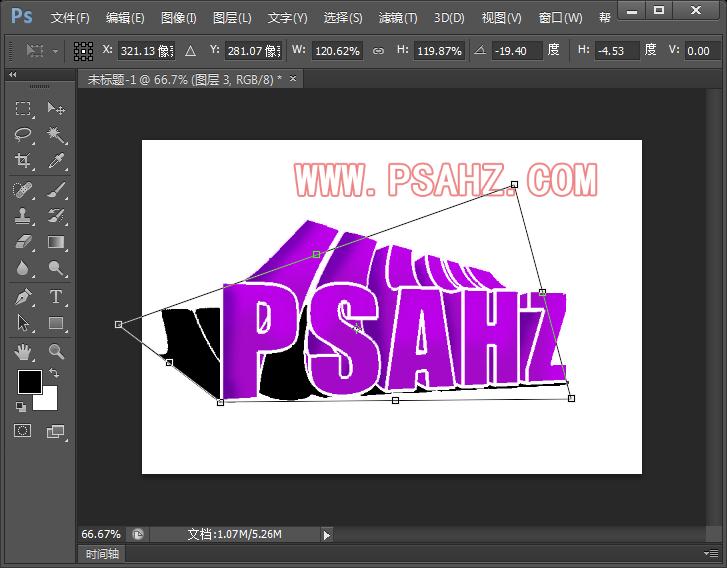
执行滤镜-模糊-高斯模糊8.4像素
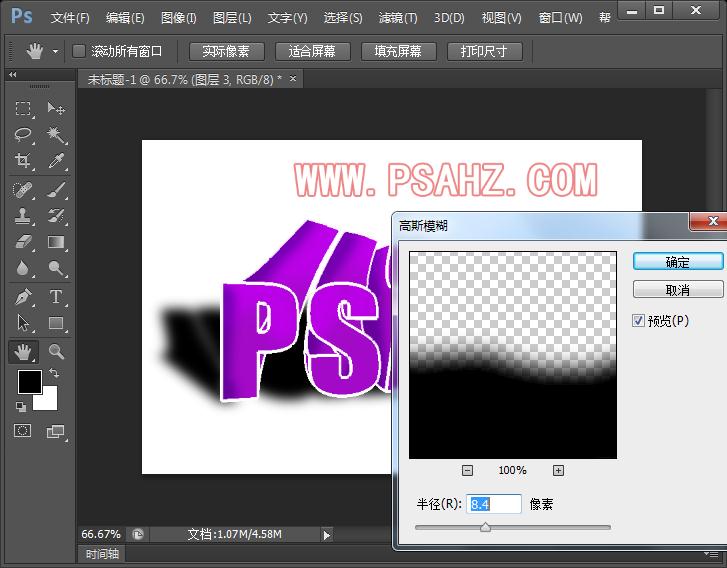
给图层添加一个蒙版,对投影进行淡化,图层的不透明度改为52%
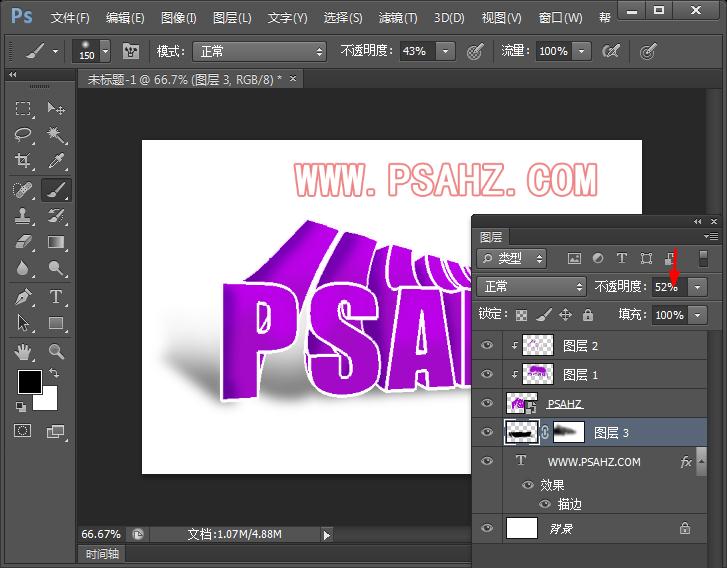
给背景添加一个颜色,最后完成效果如图:
